显卡维修教程
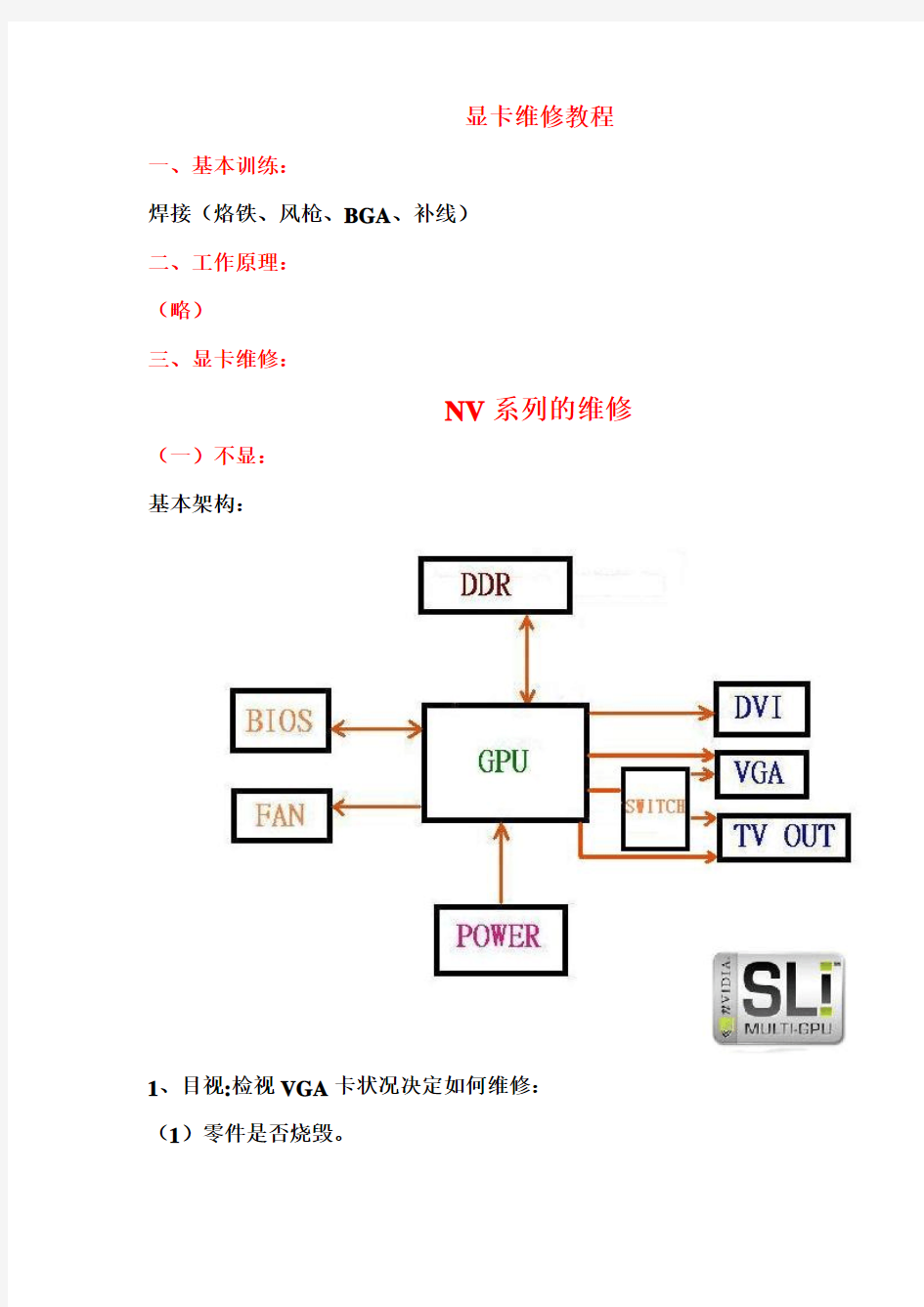

显卡维修教程一、基本训练:
焊接(烙铁、风枪、BGA、补线)
二、工作原理:
(略)
三、显卡维修:
NV系列的维修(一)不显:
基本架构:
1、目视:检视VGA卡状况决定如何维修:
(1)零件是否烧毁。
(2)撞件。
(3)断线。
2、触摸:
GPU、显存、其他元件是否有发烫现象,
3、测量:是否电压接地短路以及基本电压是否正常,测量AGP BUS与GPU之间是否正常,包含以下图中测试项目:
A3V3:一般都是通过1084把5V供电转成3.3V(如图)
NVVDD:和主机板上的VCORE非常相似,SD显卡的GPU供电大多在2V或2V以上,DDR显卡的GPU供电目前都在1.2V到1.8V之间,越高档显卡的NVVDD 电压值越小,但是电流值却更大。
FBVDDQ:是给显存供电的,SD显存需要3.3V,DDR显存需要2.5V,DDRII 显存需要1.8V供电。也是电压越小,电流值越大。
FBVDD:老显存往往把FBVDDQ和FBVDD连接在一起(PIN:1、3、9、15、18、33、55、61),但目前维修中常见的显卡都已经分开,通常大家只要测量其1和3脚的电压即可(实际上内存颗粒也是如此)。
VREF:通常都是FBVDDQ通过两个阻值一样的电阻分压而来。
FBVTT:大约是FBVDDQ的一半.和主板VTT_DDR一样.
晶振是否起振:老显卡上用的大多是14.318M,现在的显卡上用的大多是27.000M。
BIOS是否工作:
正常时,用示波器测量其CS脚,应该有两次波形,说明GPU选中ROM,ROM 返回数据。
如果没有波形,在以上供电和时钟,以及C、A、D线二极体值都正常的情况下,说明GPU坏。
如果有一次波形,说明GPU已经选中BIOS,BIOS未能正常返回数据,此时要么是BIOS有问题,要么就是GPU坏。
(二)花屏:
花屏在实际维修中是极为常见的故障,故障的原因是由于GPU与显存之间不能正常进行数据通信,原因可能是GPU坏、显存坏、GPU与显存之间断路(大多会连着排阻)、显存供电问题、BIOS设定GPU与显存之间数据传输频率异常。(可以参照以下PIN脚他细查找问题,如果有测试软件的话,各位可能会少很多的麻烦。)
A、认识显存:
1、A、D、C线。
此为16位显存,也是目前维修的显卡上较为
常见显存之一(使用主流都是32位的
MBGA),最左边的2、4、5、……65代表显
存上实际脚位数,右边红色字体MDA0、1、
2……23代表位数。
注:MDA0---7(8位)下来之后本应是8---15
(8位),在实际中大多不是这样,像此显存
上就是16---23(8位),但每8位是肯定不会
分开的。
26、27(L-BANK选择脚位,目前DDRII或者DDRIII可能会有更多L-BANK)、28、29、30、31、32、35、36、37、38、39、40、41、42脚为地址线,分别对应MAA0---MAA14.
2、显存容量、位宽、频率的设定:
其实对于我们维修来讲,相同类型的颗粒,主要的参数只是容量,位宽和频率,因为这些一样就可以代换了。
如上57代表256M Bit,等于32M Byte。因为1Byte=8Bit.
如上33代表300MHZ。有的显卡上可能标着600MHZ,是因为DDR双通道的缘故,会在固有颗粒的频率基础上乘2。
如上32代表有32根数据线。
以下类似。
ATI系列的维修(一)架构:
GPU供电:VDDCORE=VDDC
显存供电:MVDDC(显存的核心供电)
MVDDQ(一般和显存的核心供电值相同,有时可以从MVDDC引来,也有可能通过如下方式产生.)
MVREF(一般是MVDDQ一半)
VTT:和主板上内存部分的VTT_DDR一样.
和以上情况类似,主要用于给显存供电。其中MVREF一般都是MVDDQ通过两个一样大的电阻分压而来。
R、G、B接口:
HSYNC、VSYNC接口:
兄弟们,因为时间有限,只能写这么多了,相信对大家维修显卡会有点帮助,如果还有其他问题,欢迎在https://www.360docs.net/doc/148092007.html,上面提出讨论。
显卡芯片级维修教程
显卡维修教程 一、基本训练: 焊接(烙铁、风枪、BGA、补线) 二、工作原理: 显示卡(videocard)是系统必备的装置,它负责将CPU 送来的影像资料(data)处理成显示器(monitor) 可以了解的格式,再送到显示屏(screen) 上形成影像。它是我们从电脑获取资讯最重要的管道。因此显示卡及显示器是电脑最重要的部份之一。由於我们使用电脑来处理事情,影像时常在变动。这些变动发生得很快,这点尤其受我们所做的事情来决定,有以下几种类型: 1、DOS performance,现在相当於Game performance 。今天所有专业应用软件都在GUI 作业系统之下执行。2、3D performance-游戏越做越逼真,而我们就生活在3D 世界,不是吗? 3、GUI performance,也叫2D 或Windows performance,因为Win 是最受欢迎的GUI 作业系统。(GUI 就是graphic user interface 使用者图形界面) 4、Video Display performance在我眼里看来对我们大多数的人仍然不是那么重要,但是想在他的电脑观看或处理video 的人将必须寻找一块快速的专门处理video 的卡。那么显示卡及显示器各在哪方面各扮演怎样的角色? 显示器在清晰度(sharpness),明亮度(brightness),稳定度(stableness) 和最大解析度方面扮演十分重要的角色。假如你想要有高品质的影像,你需要一台高品质的的大显示屏显示器,至少17 寸,你的显示卡要尽可能挑最好的。显示器如果很烂,显示屏看起来就会很不舒服。在显示卡方面,RAM DAC是负责将资料送到显示器的部份。有两个重要的因素,一是RAM DAC 的品质,他是单独存在或并入显卡芯片(video chipset) 之中;还有最大像素频率(pixel frequency),以MHz 为单位。220 MHz 的RAM DAC通常比135 MHz 来的好。他提供了较高的刷新率(refresh rate)-在后面会再告诉你为什么。显示屏解析度(screen resolution) 和色彩解析度(color resolution)跟显存(Video RAM) 的数量有关。显卡的性能显存和芯片的种类有关。但是我们不应该忘记它跟总线(PCI/ISA/EISA) 也有关,因此主机板还有它的芯片组都跟资料送达显示卡的速度有关。最后就是Pentium(P55C)/Pentium Pro(Klamath)/6x86(M2) CPU 新增的MMX 指令集-它能增进显示卡的效能,可能比现在任何的显示卡技术帮助还要大。显示卡负责的的工作及其进行的程序究竟是怎样的呢? 我们必须了解,资料(data) 一旦离开CPU,必须通过 4 个步骤,最后才会到达显示屏: 1、从总线(bus) 进入显卡芯片-将CPU 送来的资料送到显卡芯片里面进行处理。(数位资料) 2、从video chipset 进入video RAM-将芯片处理完的资料送到显存。(数位资料) 3、从显存进入Digital Analog Converter (= RAM DAC),由显示显存读取出资料再送到RAM DAC 进行资料转换的工作(数位转类比)。(数位资料) 4、从DAC 进入显示器(Monitor)-将转换完的类比资料送到显示屏(类比资料) 如同你所看到的,除了最后一步,每一步都是关键,并且对整体的显示效能(graphic performance) 关系十分重大。 三、显卡维修: NV系列的维修 (一)不显: 基本架构:
显卡的常见故障及解决方法
显卡的常见故障及解决方法 下面就为大家介绍一下关于显卡的常见故障及解决方法吧,欢迎大家参考和学习。 一.接触不良显卡接触不良是导致显卡不能稳定工作的原因之一,而出现接触不良主要是有以下的四种可能造成的。 第一,不少价格低廉的主板的AGP插槽用料不是很好,AGP槽不但不能和显卡PCB紧密接触,有的主板还省略AGP插槽的卡子,这就让我们的显卡在插槽中有了松动的空间。 其次,就是在安装显卡的过程中,一些劣质的机箱背后挡板的空档不能和主板AGP插槽对齐,在强行上紧显卡螺丝以后,过一段时间可能导致显卡的PCB变形,这是AGP显卡和插槽接触不良的另外一个原因。 还有就是我们通常谈到的显卡“金手指本身的问题。 不少劣质的显卡的金手指上的镀层金属厚度不够,在多次插拔显卡后,镀层金属已经脱落,导致显卡的金手指在潮湿的空气中氧化。 最后一种情况就是灰尘在AGP插槽周围堆积,使得显卡金手指和主板的接触出现问题。 随着大功率的显卡风扇的出现,这个问题已经出现的越来越频繁了。 解决办法:针对接触不良的的显卡,如果根据判断发现是显卡在尺寸上和机箱不能“兼容,只要尝试的去松开显卡的螺丝就可以了。
如果你担心电脑在使用过程中会遇到撞击、移动而导致电脑运行产生问题,那么你可以使用宽胶带将显卡挡板固定在它的位置,如果还不放心就把显卡两边的机箱都装上,把显卡的的挡板夹在中间。 如果你的显卡金手指遇到了氧化问题,那么解决的时候可能要麻烦许多,首先你要使用绘图橡皮把金手指上的锈渍除掉,如果清除以后你的显卡能够正常工作,那么你是幸运的,如果显卡还不能正常的工作,我们就需要使用除锈剂清洗金手指,然后在金手指上轻轻的敷上一层焊锡,以增加金手指的厚度,注意不要让相临的金手指之间短路哦。 随着显卡功耗的迅速增加,显卡升级的时候总会有可能会遇到AGP 供电不足的问题,尤其是在炎热的夏天,GPU巨大的功耗对于主机电源、主板的供电电路都会是一个严峻的考验。 如果您在运行大型的3D游戏的时候,经常遇到黑屏的问题,而且这个时候您有刚刚升级了显卡,笔者建议您有必要检查下主机电源和主板供电的问题。 如果您的显卡在冬天运行良好,而到了夏天则非常的不稳定,那么除了检查下显卡本身的散热,还应当注意下供电问题,因为在炎热的夏天,开关管电源和主板的MOS管会比冬天的时候工作'辛苦'许多。 解决办法:如果是因为AGP供电不足而引起的显卡工作不正常,可以在CMOS设置中关闭AGP加速功能,让我们的显卡做为一块普通的没有AGP加速功能的显卡来用,如果你觉得在性能上损失比较大,
电脑常见故障维修事例
1、电脑报警故障 下面就常见的两种BIOS芯片(AMI BIOS和Award BIOS)为例,介绍常见开机自检响铃代码的具体含义: Award BIOS 1短:系统正常启动,表明机器没有任何问题。 2短:常见CMOS设置出错,请进入CMOS Setup,重新设置不正确的选项。 1长一短:内存或主板出错,换一天内存或者换内存插槽试试,若还是不行,只好更换主板。 1长两短:显示器或显示卡错误,重新拔插显卡或者检查显示器接线。 1长3短:键盘控制器错误,检查主板,看键盘针脚有无歪或断针,有无插好,如果键盘没有问题,那么就是主板PS/2接口的问题了。 1长9短:主板Flash RAM或者EPROM错误,BIOS损坏,换块Flash RAM试试。 不断地响(长声):内存条未插紧或损坏。重插内存条或更换内存条。也可能是显卡接触不良或者显卡没用造成,重新拔插显卡或者更换显卡试试。 AMI BIOS 1短:内存刷新失败,更换内存条或者换内存插槽。 2短:内存ECC校验错误,在CMOS Setup中将内存关于ECC校验的选项设置为Disableb就可以解决,不过最根本的方法还是更换
一条内存。 3短:系统基于内存检查失败,换内存或者换内存插槽。 4短:系统时钟出错。 5短:CPU出错。 6短:键盘控制器出错。 7短:系统模式出错,不能切换到保护模式。 8短:显示内存错误,显示内存有问题,更换显卡试试。 9短:BIOS芯片检查错误。 1长3短:内存错误或内存损坏,更换内存或更换内存插槽。 1长8短:先是测试错误,显示器数据线没插好或显卡没插牢,重新拔插应该就可以解决了。 一般的主板采用的是以上两种BIOS芯片中的一种,如果没有刻意去修改CMOS信息的话,期中一般故障以配件松动居多。所以解决方法一般采用换件或者插拔法来实现。 2、无法正常启动的故障 情况1:电脑启动时,发出一长两短声音,显示器黑屏。 解决:关机后,把AGP显示卡插紧,尽可能与主板保持垂直。 提示:电脑一定要放在平稳的地方,尽量避免震动电脑(尤其是电脑正常工作时)大多数电脑硬件故障是由硬件之间接触不良引起的,这一点大家千万要注意。 情况2:电脑启动时黑屏,机箱电源灯正常,机器没有发出提示声。 解决:用替换发检查硬件,结果都正常,最后发现Reset键微微下
笔记本电脑花屏黑屏的原因及解决方法
笔记本电脑花屏黑屏的原因及解决方 法 笔记本电脑花屏黑屏的原因及解决方法 如果你的笔记本电脑遇到了黑屏花屏的现象你会怎么处理?会送修,我想JS会趁机捞一笔,其实如果自己对DIY知识稍微有点了解的话,笔记本花屏和黑屏的现象是很容易解决的,笔者就把常规解决方法介绍给大家: 一、驱动问题 由于笔记本电脑的驱动程序并非显卡芯片公司编写,芯片公司在提供芯片后,驱动的问题就交给了笔记本电脑厂商自行编写,所以可能会存在一定的兼容性问题。同时笔记本电脑驱动程度发布时间非常缓慢,一般为半年或者一年一更新。解决的时候首先我们可以试着看看运行其它3D程序是否同样出现花屏、黑屏现象,如果问题消失则可认为是兼容性问题。同时,驱动程序文件破损或丢失,都可能会导致显卡运行时出现假死机、花屏、黑屏等现象,解决这种问题只需卸载原有驱动程序之后,重新安装驱动程序即可。 二、第三方软件
开启超频软件后,如果显存频率超过了头,画面出现贴图错误、花屏现象就很正常了,严重时还会导致死机。因为显存工作在非正常频率下,更高的频率只会使得其工作变得不稳定,特别是在数据读写时极易发生错误。此时,我们只需降低或者回复默认频率即可。 当然,上述所说是我们在排查笔记本电脑花屏故障最基本的方法,如果经过调试故障依旧,我们就应该转从硬件方面入手了。就笔者个人经验,出现笔记本电脑花屏的现象一般都是硬件问题,软件问题则在兼容性方面比较多。 三、LCD信号线接触不良 这是我们检查硬件的第一步。花屏、黑屏现象无规律的出现,或者在轻拍和按压键盘表面之后故障消失,这往往是由于LCD信号线与接口接触不良造成的结果。我们只需重新插紧对应的接口问题即可消除。 四、氧化反应 一般这是由于笔记本电脑在环境恶劣或者长期使用之后才易出现的结果,处理时,我们先将LCD 信号线接口取出,用橡皮擦拭接头处的金手指,而接口处则用沾有少量无水酒精的棉花进行擦洗,目
电脑主板常见故障维修实例
电脑主板常见故障维修实例 一、主板插槽(接口)常见故障与维修 故障现象1:一台杂牌i845EP主板主机频繁死机,振动机箱后死机频率下降。检修过程:一般为主板或板卡有接触不良。打开机箱对主板、板卡除尘,并重插板卡后故障排除。故障现象2:一台AthlonXP 1600主机,在双硬盘对拷后,重新连接主硬盘并开机,机器提示找不到任何IDE设备。检修过程:重启进入CMOS参数设置后,发现检测不到任何IDE 设备。考虑到硬盘对拷后出现故障,检查IDE接线,发现硬盘线接到Slave口上,更换为Master接口,开机恢复正常。 二、主板开机电路常见故障与维修 故障现象1:一块P6VXM2T(威盛芯片组)主板,当按下主机电源开关时,不开机,主机指示灯不亮。检修过程:经检查发现PW-0N开关正极电压为1.0V,正常情况下应为3.3V 以上,此电压变低大多数为南桥损坏或与其相连的门电路短路。用万用表测PW-0N开关正极的对地数值为100Ω,正常应为600以上,说明此电路有明显短路的地方,经查找电路PW-0N正极通过R217(680)的限流电阻连接R213(472)的上位电阻,在经过C99电容滤波最后进入南桥,首先排除
C99短路,拆下C99再测量PW-0N正极的对地数值还是120,这种情况可能是南桥短路,为了证实是不是南桥内部短路造成PW-0N开机电压过低,拆下R217,在测R217两端的对地数值,发现进南桥一边的对地数值为600多,说明故障不在南桥,在仔细查找线路发现PW-0N正极还与一门电路 74HCT74(U11)相连,更换此门电路芯片,故障排除。故障现象2:一杂牌D33007黄色大板不通电。检修过程:查开机电路部分无异常,查南桥待机电压异常,沿线路查找发现3.3V待机电压由南桥旁的1117提供输,1117输入端又由HIP6501ACB提供,经查1117输入电压异常,故更换 HIP6501ACB故障排除。故障现象3:KTT主板不加电。检修过程:测POWER SW正极电压为1.2V,正常为3.3V以上。关电后,用万用表检测POWER SW的正极对地数值,只有180数值正常情况应为500数值以上,说明此线路有短路的地方,沿此线路查找并画出此主板开机电路,根据此电路图分析,最有可能短路的是U4和C290。于是用热风台焊下 U4,加电测试故障没有排除,在拆下C290,经加电测试故障排除。故障现象4:845u1tra主板不触发。检修过程:首先查南桥的待机电压,3.3V和1.8V均正常,POWER SW电压也正常,用示波器测南桥边的晶振的波形也正常,在测I/O 芯片(W83627)第67脚电压为3.3V,点开机时此脚没有跳变,此信号受I/O芯片控制,3.3V电压由南桥待机电压提供,
芯片级主板维修经典案例
第一节维修步骤 BFT 维修的基本步骤与ICT/ATE 维修步骤基本相同,只是分析过程,使用的维修工具和分析手法更多更复杂。 一、了解不良状况 主板不良故障一般分为三类: 关键性故障,是指主板出现严重故障,未能完成POST 过程,不能给出任何提示, 表现为无影、无声甚至无法开机上电等。 一般性故障,是指主板部分功能异常,但不引起主板致命性故障,一般在测试过 程中会给出错误提示,表现为某外设或内部部件测试Fail。 除此之外的第三类故障能够完成POST,但运行或测试过程中出现无法给出提示的故障,表现为无法进入系统、中途文件机、中途断电、测试异常、显示画面异常等。 根据不良状况区分其类型做出相应分析动作。 二、确认不良现象 利用维修工具,模拟测试环境,对主板进行测试与分析判断其不良现象与想象描 述是否吻合,确认其真正不良现象。只有在确认其真正不良现象才有利于正确的分析和判断不良故障。同时在此步骤中排除误测现象。注意,确认误测必须反复测试,同时要完全模拟BFT测试环境。 三、分析故障原因 分析故障原因是整个维修过程中的重点和难点,确认不良现象后利用测试测量 工具设备根据主板维修的技能知识以及维修方法经验找出故障原因。 四、维修 这里指对故障原因做出处理,如更换不良元件,Rework不良焊接,刷新记录、修 补线路等。 五、维修确认 指对维修后的主板从外观到功能的一个全面检测,以确认维修OK且未引起其 它不良现象。 第二节维修基本方法
主板不良故障现象很多,针对不同的不良现象,维修思路和方法各不相同。但一些基本的维修思路和方法经常用到,列举如下: 一、观察法 观察法是一个最基本、最直接,而且在些不良现象时最有效的一种方法。这里的观察法不仅仅是指对主板外观的检查,还有测试过程中对测试画面、测试设备、诊断工具的异常观察。 观察法主要用在: 1了解不良状况后针对不良相关部位重点检查如元件表面有无损害、焊接是否不良、有无断线、接口弹片是否变形、插件引脚是否异常等。 2加电过程中元件是否发热、Debug诊断卡指示灯/代码是否正常。 3测试过程中测试画面是否有异常出现 二、最小系统法 最小系统法是一个最常用的方法,主要用在分析不良故障时。其原理是针对不良现象,尽可能将外设甚至内存减少到最少,在最小的系统环境下测试主板,观察不良,将不良原因缩到最小范围,最终找出故障。 最小系统法主要用在: 1档机故障分析,很多外部设备会引起系统文件机,在逐步减少外设的同时测试主板,观察档机现象是否依然存在,如减少某一外设时档机现象消除,可确认为该外设相关模块故障引起档机。 2无显示故障分析。 3中途断电故障分析。 4无法进入操作系统故障分析。 其使用方法原理都类似。 三、最大系统法 与最小系统法相反的是最大系统法,其原理正好相反,是尽量增加外设以及提高主板的工作负载,除了插上所有的外设外还尽量使主板工作在高CPU 频率,高内存频率和大容量,而且使系统工作在处理大量数据的程序中如运行3D 等。 最大系统法主要用在两个方面: 1确认不良时,在确认不良过程中常会遇到发现不了不良状况,为了避免误判
MSTP专线故障维护案例
MSTP专线故障维护案例 一、前言背景 以太网专线业务,是基于SDH传输技术、构建于MSTP设备平台上、通过以太网接口为客户提供服务的数据专线业务。随着MSTP技术的发展与成熟,跨域专线电路采用MSTP平台传输正呈逐年上升趋势,而MSTP电路在故障发生时又存在定位困难、处理时间长等问题,给维护工作带来不小压力。本文主要以MSTP电路故障处理为例,总结日常工作中积累的一些维护经验,望能对后期的MSTP客户电路维护提供借鉴。 二、MSTP电路故障处理思路 MSTP电路在开通前期需要通过SDH层业务配置、端口属性配置、TAG 属性、封装协议等较多设置项目(如图 1 以太网专线电路配置示意图),在故障定位时关注点较多所以并没有一成不变的处理方法,可以根据现场实际情况再结合自己的维护经验和对维护手段的熟悉程度进行处理。MSTP 电路故障定位可以参照“先告警后性能、先SDH后以太网、先日志后测试、先内部后外部”的原则。
图1以太网专线(MSTP)电路配置示意图 三、MSTP专线电路类型和故障处理主要方法、步骤 在以太网专线电路故障处理时,首先需了解此故障电路的全程拓扑情况(如图2 省际以太网专线拓扑图),从而有利于故障的进一步定位。然后按以太网故障电路处理思路进行指导下,主要步骤进行逐一处理。 Z 图2 省际以太网专线(MSTP)拓扑图 1.以太网专线电路类型 目前我市以太网专线电路按跨域范围主要分为国际以太网专线、省际以太网专线和市内以太网专线。 按业务落地类型分为三种: (1)两端业务都在骨干传输(主要为二干传输,下同)以太网接口落地; (2)一端业务在骨干传输以太网接口落地,另一端业务通过骨干与本地网电路互连后在本地网以太网接口落地。 (3)两端业务都经骨干与本地网电路互连,在本地网设备以太网业务落地。 2.以太网专线电路故障处理主要方法和步骤
显卡常见问题及解决方法
一、可能导致显卡花屏的原因及相应解决方法 1、接触不良问题: 1)显卡与主板PCI-E接口接触不良,导致花屏。解决方法:关机拔插显卡,清理显卡的金手指和PCI-E插槽的灰尘和异物 2)显示线与显示接口接触不良,导致花屏显示器信号线问题造成偏色,请更换信号线。信号线与VGA或DVI接口接触不良引起花屏,请重新连接并将接头上的螺丝拧紧。 2、驱动問題: 显卡驱动安装不完整或驱动本身不稳定都会导致花屏。 解决方法:请依次进入开始->设置->控制面板->添加/删除程序,卸载Nvidia Drivers(部分驱动包含Nvidia PhysX驱动,重新安装或更换其他版本的驱动(推荐安装一些通过WHQL 认证的驱动,如178.24等等)。 3、电源問題: 电源功率不足或电源品质不良导致花屏。 解决方法:检查系统是否已满足显卡的功耗要求: 1)对于9500系列,单卡设计功率为50W,建议电源额定功率250W,推荐300W或更高。2)对于9600系列,单卡设计功率为95W,建议电源额定功率300W,推荐350W或更高。3)对于9800GT系列,单卡设计功率为125W,建议电源额定功率350W,推荐400W或更高。4)对于9800GTX+/GTS250系列,单卡设计功率为145W,建议电源额定功率400W,推荐450W 或更高。 5)对于GTX260系列,单卡设计功率为223W,建议电源额定功率460W,推荐500W或更高。6)对于GTX275系列,单卡设计功率为235W,建议电源额定功率500W,推荐550W或更高。7)对于GTX285系列,单卡设计功率为254W,建议电源额定功率550W,推荐600W或更高。8)对于GT210系列,单卡设计功率30.5W,建议电源额定功率250W,推荐300W或更高。9)对于GT220系列,单卡设计功率58W,建议电源额定功率250W,推荐300W或更高。10)对于GT240系列,单卡设计功率69W,建议电源额定功率300W,推荐350W或更高。11)对于GTX460系列,单卡设计功率160W,建议电源额定功率450W,推荐500W或更高。12)对于GTX465系列,单卡设计功率200W,建议电源额定功率550W,推荐650W或更高。13)对于GTX470系列,单卡设计功率215W,建议电源额定功率550W,推荐650W或更高。14)对于GTX480系列,单卡设计功率250W,建议电源额定功率650W,推荐750W或更高。15)对于GT430系列,单卡设计功率49W,建议电源额定功率300W,推荐350W或更高。16)对于GT440系列,单卡设计功率65W,建议电源额定功率300W,推荐350W或更高。17)对于GTX450系列,单卡设计功率106W,建议电源额定功率400W,推荐450W或更高。18)对于GT520系列,单卡设计功率29W,建议电源额定功率300W,推荐350W或更高。19)对于GTX550 Ti系列,单卡设计功率116W,建议电源额定功率400W,推荐450W或更高。20)对于GTX560系列,单卡设计功率150W,建议电源额定功率450W,推荐500W或更高。21)对于GTX560 Ti系列,单卡设计功率170W,建议电源额定功率500W,推荐550W或更高。22)对于GTX570系列,单卡设计功率219W,建议电源额定功率550W,推荐600W或更高。23)对于GTX580系列,单卡设计功率244W,建议电源额定功率600W,推荐650W或更高。 24)对于GTX590系列,单卡设计功率365W,建议电源额定功率700W,推荐750W或更高。建议尽量使用一些品质优良的品牌电源,以保证系统供电稳定性。 4、超频不稳定: 对显卡、CPU、内存进行超频后导致花屏。 解決方法: 1)进入主板BIOS设置程序,恢复BIOS默认设置或将CPU和内存恢复为默认值。
电脑主板维修教程
主板维修教程 维修部分 不开机故障的检测方法及顺序 1. 检查CPU 的三大工作条件 l 供电 l 时钟 l 复位 2. 取下BIOS 查22脚片选信号是否有跳变 3. 试换BIOS,查跟BIOS 相连的线路 4. 查ISA,PCI上的数据线,地址线(及AD),中断等控制线(这样可直接反映南北桥问题) 5. 查AGP,PCI,CPU座的对地阻值来判断北桥是否正常 l 供电CPU内核电压 2 场效应管坏,开路或短路 2 滤波电容短路(电解电容) 2 电压IC 无输出 ü 无12V 供电 ü 电压IC 坏 ü 断线 2 CPU 工作电压相关线路有轻微短路 2 场效应管坏了一个,输出电压也会变低 2 反馈电路无作用 2 电压IC输出电压低 l VID 0—4,(+5V电压) 2 电压IC 无输出 2 和CPU座相连的排阻坏 2 断线 l VTT 1.5V 2 供电场效应管坏 2 VTT1.5V 有对地短路 2 场效应管供电不正常 2 场效应管坏 l 时钟 2 CPU座与时钟IC 之间开路 2 时钟IC 无输出 2 和输出连接的滤波电容坏(10皮法) 2 供电是否正常3.3V 2.8V 2.5V 2 全部无输出或一半无输出 2 晶振是否起振22皮法是否坏 2 有供电,IC 坏 2 无供电,查供电相关线路 2 IC 坏 2 查不正常的一半供
2 复位电压低:北桥坏 2 有电压无复位 ?北桥假焊或北桥无复位 ?与北桥相连的线路断开 2 有复位:与北桥间断线 2 无复位:查复位的产生电路 开机显示内容及相关故障判断 1. 显示显卡的资料及显存的容量 2. 显示主板的型号、出厂日期、BIOS版本内容 3. 显示CPU的主频、(外频和倍频) 1) CPU座坏 2) 跳线设置错误 3) 北桥和CPU座之间的线路 4. 内存的容量 1) 内存条坏 2) 内存槽坏 3) 北桥坏 4) 内存槽接触不良 5. IDE接口的状况 1) 检测不到 i. 信号线及硬盘、光驱 ii. IDE 接口断针 iii. 南桥坏,断线 2) 检测错误 i. 硬盘、光驱信号线 ii. IDE接口问题 iii. 南桥坏 iv. 清除CMOS 6. 软驱 1) 设置错误 2) 信号线及软驱 3) 软驱接口 4) I/O坏 5) 南桥坏 7. 键盘、鼠标 1) 键盘、鼠标坏 2) 相关线路(排阻、排容、电感、电阻、I/O) 3) 键盘锁(CMOS、键盘锁相关线路) 4) 南桥或到南桥之间断线或短路
显卡维修的一些心得体会
一、缺色: RGB三极对地打阻值正常数值都在75-85之间,RGB三极相连电阻电感电容,不正常更换,如都正常为GPU坏 二、不显示:(报一长两短音) 1、通电测GPU供电及显存供电(PCB板上比较大的电感为连接GPU,比较小的电感为连接显存,GPU供电在1。1V-1。6V,DDR1显存供电在2。5V-3。3V,DDR2显存供电在2。0V,DDR3显存供电在1。8V-2。0V),如供电正常则测 PCI-E插槽显卡 A、金手指北桥与GPU相连数据信号细线阻值; B、32颗耦合电容靠近GPU端; C、32颗耦合电容两端数值 正常情况下,这三项当中任一项它们所测出来数据都是相同的,如出现不同数值,有数值偏高可能为GPU空焊,数值偏低为GPU轻微短路或短路,因为这些线都直接与GPU相连,无连接其他元件,所以可以直接判断GPU端问题 2、GPU背面电阻电感是否有脱落或者有损坏(实际中出现脱落或者损坏的较少,除非人为损坏,或者硬物砸伤、运输当中碰落) 3、PCB板有无断线 4、BIOS芯片或数据损坏 5、GPU坏 三、主板检测显卡正常,但显示器亮橙色灯,不显示 1、更换门电路芯片,门电路芯片做为GPU与输出接口的行场信号转换,门电路坏引起GPU 行场信号无法发送到接口转到显示器上,则会出现主板与GPU通信自检正常且通过,但显示器无接收到同步信号,导致不显示 2、BIOS数据损坏 3、GPU坏 四、显示器亮绿灯,但屏幕显示黑屏不显示 1、GPU空焊或者GPU坏,GPU无法发出红绿蓝三基色信号,但行场信号已发至显示器,显示器收到行场同步信号,所以绿灯亮起,但无接收到三基色信号,导致显示器三基色无法正常工作 五、不显示,诊断卡代码档2B GPU重植或者GPU坏 六、花屏 1、用显卡测试软件(N卡-MATS;A卡-R3、R5、R6) A、加焊GPU B、计算测试软件所报显存损坏数据位,单数据位报错,计算其属于PCB板上显存所属颗粒位置后针对数据脚位进行打阻值动作,如发现阻值偏低或偏高,断开显存脚位(针对DDR1显存),跑线查找具体损坏元件,如线路所走元件均正常,判断显存引脚是否与其他正常显存数据相符,如不符为显存坏,如相符则GPU坏 C、BIOS坏 D、查其对应的状态控制线,状态控制线不正常会引起测试软件内全组报错,引起花屏(1)DDR1显存有两种,一种是单颗位宽16位,分为八位一组,共两组,LDM为DQ0-DQ7的状态控制线,UDM为DQ8-DQ15的状态控制线;另一种是单颗位宽32位,但同样也分为八位一组,共四组,DM0为DQ0-DQ7的状态控制线,DM1为DQ8-DQ15的状态控制线,DM2为DQ16-DQ23的状态控制线,DM3为DQ24-DQ31的状态控制线;
电脑ATX电源各类常见故障维修实例
电脑ATX电源各类常见故障维修实例 一.长城ATX-300P4-PFC型电脑电源,按压启动按钮,电脑没有任何反应 打开主机箱盖,拔下20针排插,通电测得绿线端有3.67V电压,紫线端有5.08V电压,说明电源辅助电路工作正常,估计是功率开关管损坏无法工作。 1.故障初析 从机箱里拆出电源盒,打开盒盖,拔掉抗干扰电感线圈插头和电源进线插头,焊脱散热风扇引线,拆出电路板,把灰尘清除干净,以便检修。先在市电输入端焊接一条临时电源线,把抗干扰线圈的插座处用导线短接,以便通电检测。 经加电测量,待机时ICI(KA7500B)的供电端(12)脚电压为16.06V,(14)脚的基准电压为4.98V,死区控制端④脚为4.23V,说明IC1基本是好的。为了方便监视,在12V 和5V的输出端都焊接汽车用的12V/100W灯泡做假负载。通电,试把PS-ON绿线端短路,灯泡不亮。这时测量IC1的④脚电位从4.23V下降为3.86V,虽能下降,但仍不能为低电平,导致IC1无法振荡工作,所以输出无电压,灯泡不亮。试对IC1④脚直接短路,灯泡便亮了起来,初步判定IC1是好的,问题应查四电压比较器IC2(LM339N)和相关的电路(见附图)。 2.开/关机原理 根据原理图分析,启动时IC1的④脚要为低电平,必须具备两个条件:其一是Q7
必须截止使D22也截止;其二是IC2A的②脚必须为低电平使D26也截止。 从开/关机电路工作情况看,待机时Q8和Q7应都为导通状态,那么IC1的⑩脚基准电压经Q7的ec极和R40使D22也导通,才能为IC1的死区控制端④脚提供待机高电平电位。开机时,由于PS-ON被拉为低电平,D27截L,使Q8的b极失去偏置,Q8截止,使Q7的b极反偏也截止,Q7截止c极就无电压输出,那么D22也反偏截止,终止对I(1④脚提供高电平。 故障时测量Q7集电极电压为0V,说明这部分开/关机电路工作正常。开机时因Q8截止,D23也截止,那么IC2A的⑤脚电位就上升到设定值(⑤脚电位就是R60、D24和R84、RR66及并联的RR61的分压值)约为1.88V,比④脚1.35V高,那么②脚就会输出高电平,所以应该怀疑的对象还是比较器IC2A及相关的电路。 经思考,待机时IC2A比较器工作状态正常,开机时IC2A的②脚电位为4.36V,比⑤脚电位1.88V高,钳位二极管D24左高右低,使D24也呈导通状态,这就使IClA本身产生不良反馈而钳住②脚永远是高电平,导致ICl④脚不能为低电平,所以电源无法启动而死机,经反复测量IC2A周边的元件都没有损坏,让人费解。 3.改参数排故障 能否适当降低IC2A②脚的电位,使它不反馈就好,尝试的办法是增大电阻R60(2.7k Ω)的阻值。经试验,R60的阻值增大到33kΩ时,不再发生反馈,试机都能很顺利启动。但此举虽能降低②脚电位,却也降低了⑤脚的电位,会导致保护电路的误动作,不宜采用。 产生不良反馈的原因会不会是电容C26(1μF)变值引起,但经测量C26容量为1μF是好的。 能否让不良的反馈时间延缓,使比较器抢先于反馈而制止不良反馈,达到输出低电平的目的。尝试的方法是增大电容C26的容量。经试验用47μF的电解电容替换C26时,通电试机,反复开/关机灯泡都能点亮,说明机器能顺利启动。经这样处理后,装回主机试用,启动灵活一切工作正常,故障排除。 4.理论依据 在待机时,由于Q8 和D23 的导通,电容C26 的正极电位被下拉入地为0,开机时Q8 和DD23虽截止,但由于电容两端的电压不能突变,C26 容量加大了,延缓突变的时间更长了,那么②脚的电平经D24 反馈到⑤脚对新加的电容C26 充电的时间也就延长了,在这个时间段内IC2A 反相端④脚的高电位就比同相端⑤脚的低电位保持了足够的比较时间,使比较器②脚输出低电平,R60从ICl⑩脚基准电压取样后就被下拉,也就没有机会为⑤脚提供高电平了,达到抑制不良反馈的目的。D264 截止,不再对ICl④脚输出高电平了;另外,开/关机电路因开机时也对ICl④脚提供低电平,上述两个条件都已具备了,那么ICl 的④脚就不会再出现高电平,ICl 就有脉冲信号输出,电源便能顺利启动。
电视显示屏花屏检修步骤
显示器花屏是什么原因?液晶显示器花屏怎么办?液晶显示器花屏维修是对于屏幕图像存在多个彩条,多个变化彩色亮线亮带,图像行场异常,图像反白,图像闪烁等故障,一般都称之为花屏故障。那么,液晶显示器花屏怎么办呢? 【显示器花屏】显示器花屏是什么原因液晶显示器花屏怎么办 显示器花屏是什么原因? 液晶显示器花屏维修是对于屏幕图像存在多个彩条,多个变化彩色亮线亮带,图像行场异常,图像反白,图像闪烁等故障,一般都称之为花屏故障。花屏故障也属于常见故障,故障点较多。驱动板,板,屏显基板,基板,屏线,屏体电路甚至电源板故障都会造成花屏故障。液晶显示器花屏维修方法如下:(1)驱动板故障:板故障:MCU硬体损坏或程序异常(常(AOCl5寸及其代工生产的联想15寸大量存在此故障,寸大量存在此故障,MCU型号ALIM6759)。
ADIC开焊或局部短路,可以手感或局部短路,可以手感温度做初步判断,温度正常时检测ADIC的振荡波形或全面引脚补焊处理。 (2)液晶屏屏显基板故障:比如三星的基板故障:比如三星的14寸,寸,15寸液晶屏常会出现开机时图像正常,工作一段像正常,工作一段时间后出现了图像闪烁,图像折叠,图像花屏等故障。这种花屏故障多是有屏显基板上的LVDS-TTL信号处理IC损坏造成的。
(3)屏线故障:17寸,19寸机型大量存在屏线插口松动造成的花屏现象。显示器个别机型因为大量存在这种工艺问题,制造,制造厂商会做售后期限延保。修后期限延保。修复时需要将屏线插口重新加胶垫固定处理理。 (4)电源适配器或是电源板功率下降也会造成液晶屏工作异常出现花屏故障,一般在故障,一般在17寸机型容易出现。建议在维修和验机时采用5A可调压稳压电源供电。
显卡维修N例
显卡维修N例: 1、XFX6200 此类型的卡,故障多为不显示。通病为BIOS损坏,重新刷写即可。图中的“花屏“字样为 公司前台接待误写。” 2、耕升5700显示卡BIOS芯片损坏无法点亮一例。 故障现象:无法点亮。一长两短报警。 检修过程: 一、首先测试各部分供电,主要测试GPU的供电、DDR颗粒的供电,GPU的供电一般在显卡上最大的那 个电感上就可以测到。DDR颗粒的供电,测试其第3脚即可。测试后,发现供电正常。 二、加PIC显卡,使用“NV –B TEMP.ROM” 命令(NVFALSH的备份BIOS命令)。可以找到显卡。并可 显示GPU的ID。基本判断其AGP接口电路部分正常。正好手头有此卡的BIOS程序,尝试刷写,英文提示,翻译后,意思为无法识别的FLASHROM。 三、此BIOS块为25系列512K的,这东西我这里多的是,随便找一个显卡尸体,拆下后,换上去。然后 使用NVFLASH刷入好的BIOS程序。 四、拔下PCI显卡,通电,显示器点亮。用MATS测试后完全正常,进系统3D测试正常。修复。
3、5200七彩虹显示卡 BIOS程序损坏 故障:检测不到,一长两短报警。 检修:测试供电正常,测其BIOS的第一脚。发现有一次片选过程。于是插PCI显卡,启动用NVFLASH 命令,刷入好的BIOS程序后,修复。
7300GT显示卡不显示维修: 7300GT显示卡,PCI-E接口,故障为不显示,将此卡插到主板伤后,测试卡从44-C1循环跳变很多次后,然后继续向下跑,碰到这种问题,一般是主板无法检测到正确的PCI-E设备造成的,一般多为显示卡的PCI-E 接口部分有问题造成的,继续延伸一些讲,很多NV芯片组的K8架构主板,检测不到显示卡,或者是插上显示卡之后,代码一直在”C1”处循环,拔掉显示卡后,代码可以一路跑到底,都是因为PCI-E总线存在问题造成的,那么NF4主板通常的问题是北桥空焊。在这里我们看一下这例显示卡的故障,比较具有代表性。 显示卡图片: 反面图:注意看!金手指上面的部分,有一排电容。
电脑维修案例大全
1、系统启动与关机故障
【案例 1】安装了不兼容的硬件驱动程序或者硬件配置不正确导致无法关机 ··················· 1 【案例 2】电脑启动时出现错误提示,键盘无法使用 ·························································· 3 【案例 3】电脑升级光驱后无法启动,出现错误提示 ·························································· 3 【案例 4】电脑非法关机后无法正常启动,不断重启 ·························································· 3 【案例 5】对电脑进行超频后无法正常启动 ········································································· 4 【案例 6】系统自动更新后,无法正常启动 ········································································· 4 【案例 7】电脑中装入第二块硬盘后,出现错误提示,无法启动电脑 ······························· 4 【案例 8】安装两个杀毒软件后,电脑无法正常启动 ·························································· 5 【案例 9】安装软件后,出现错误提示,不断重启 ······························································ 5
2、电脑黑屏故障
【案例 10】新装电脑开机不通电,电源指示灯不亮 ···························································· 5 【案例 11】旧电脑升级内存和硬盘后开机黑屏,电源指示灯亮········································· 6 【案例 12】按“Reset”键重启后黑屏,电源指示灯亮但电脑无法启动 ···························· 6 【案例 13】电脑非法关机后无法启动,指示灯亮,BIOS 有响铃声 ·································· 7
3、电脑蓝屏故障
【案例 14】虚拟内存不足造成蓝屏 ······················································································· 7 【案例 15】电脑超频后导致蓝屏 ··························································································· 7 【案例 16】光驱读盘时被非正常打开导致的蓝屏 ································································ 8 【案例 17】系统硬件冲突导致蓝屏 ······················································································· 8 【案例 18】注册表错误导致蓝屏 ··························································································· 8
4、电脑死机故障
【案例 19】电脑总是出现没有规律的死机 ··········································································· 9 【案例 20】电脑看电影和处理照片正常,但玩 3D 游戏时死机 ········································· 9 【案例 21】电脑上网时出现死机,不上网时运行正常 ························································ 9 【案例 22】电脑开机后鼠标乱跳,键盘不能使用,并且出现死机故障 ··························· 10 【案例 23】电脑从待机状态被唤醒后屏幕会变成黑屏,并且出现死机 ··························· 10 【案例 24】电脑总是在使用三五个小时后出现死机故障 ·················································· 11
5、注册表故障维修
【案例 25】 “我的文档”无法打开,提示被禁用 ································································ 11 【案例 26】单击鼠标右键无法弹出右键菜单 ····································································· 11 【案例 27】删除文件时提示“文件正在使用无法删除” ·················································· 12 【案例 28】注册表不能使用 ································································································· 13 I
【最新】惠普显示器突然花屏的解决方法-实用word文档 (2页)
【最新】惠普显示器突然花屏的解决方法-实用word文档 本文部分内容来自网络整理,本司不为其真实性负责,如有异议或侵权请及时联系,本司将立即删除! == 本文为word格式,下载后可方便编辑和修改! == 惠普显示器突然花屏的解决方法 显示器连线是否插好了或连线有问题,在有就是测试一下显示器是否有问题。下面是jy135小编收集整理的惠普显示器突然花屏的解决方法,欢迎阅读。 惠普显示器突然花屏的解决分析一: 1、显卡驱动不兼容或损坏,先升级一下显卡驱动试试(下载驱动精灵)。 2、显卡温度过高或显卡不兼容或损坏,如果温度过高清一下灰,如果风扇有问题,更换散热风扇。 3、恢复BIOS默认值,清一下内存、显卡等硬件的灰尘,检查一下内存、 显卡是否不兼容或有故障(有时内存故障也花屏)。 4、如果不经常出现花屏,关机在开机就可以了,最多开机按F8不动到高 级选项出现在松手,选“最近一次的正确配置”回车修复,还不行还原一下系 统或重装系统。 5、显示器连线是否插好了或连线有问题,在有就是测试一下显示器是否有问题。 6、如果总是不行,检修一下去。 或修复系统: 1、开机按F8不动到高级选项出现在松手,选“最近一次的正确配置”回 车修复。 2、如果故障依旧,请你用系统自带的系统还原,还原到没有出现这次故障的时候修复(或用还原软件进行系统还原)。 3、如果故障依旧,使用系统盘修复,打开命令提示符输入SFC /SCANNOW 回车(SFC和/之间有一个空格),插入原装系统盘修复系统,系统会自动对比修 复的。 4、如果故障依旧,在BIOS中设置光驱为第一启动设备插入原装系统安装 盘按R键选择“修复安装”即可。
